隨著交換數位文件已成為常態,保護 PDF 文件變得越來越重要。因此,在與他人分享重要文件時,可能有必要隱藏 PDF 文件中的一些機密或敏感資訊。從數字角度來說,這稱為屏蔽文字。屏蔽文字涉及隱藏 PDF 中的特定內容,以保護機密資訊或謹慎糾正錯誤或拼字錯誤。在本綜合指南中,我們將深入探討您可能想要屏蔽 PDF 文件中的文本的原因以及應該隱藏哪些信息,我們將回答一些常見問題解答,我們還將介紹如何使用市場上最具創新性的PDF編輯器之一。
如何使用 UPDF 封鎖 PDF 中的內容
UPDF 是一款由人工智慧驅動的 PDF 編輯工具,提供更直覺、更強大的 PDF 文件管理方式。 UPDF 提供現代化且先進的編輯功能,旨在使用戶能夠有效地封鎖 PDF 文件中的內容。
以下是有關如何屏蔽 PDF 中的文字的簡單易懂的分步指南:
步驟 1. 下載 UPDF 並開啟您的文檔
下載並啟動 UPDF,然後,選擇「開啟檔案」以選擇要封鎖文字的 PDF 文件。
Windows • macOS • iOS • Android 100% 安全性
步驟 2. 前往「密文」工具
若要使用密文工具,請按一下左側工具列上的「密文」圖示。
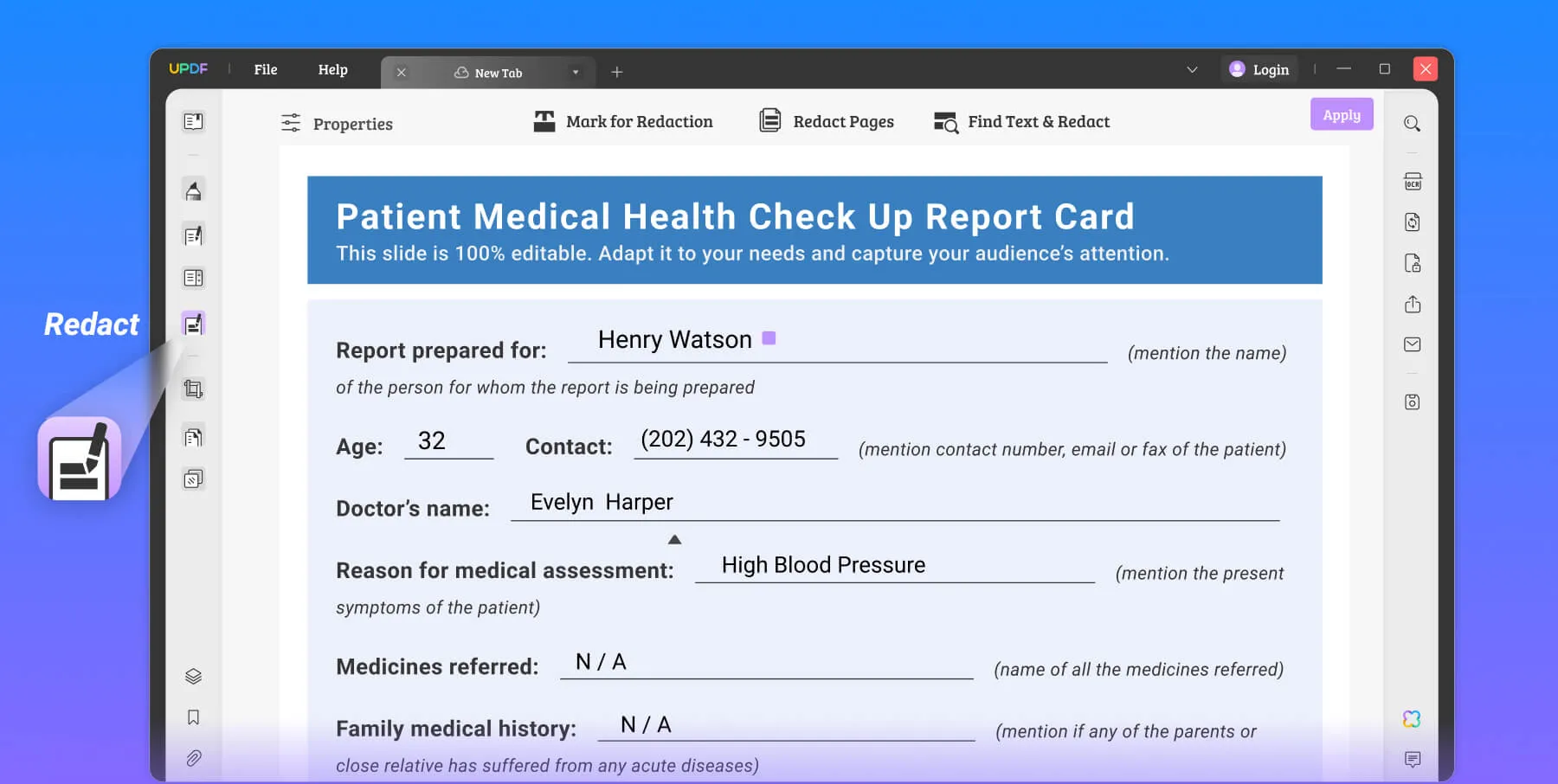
步驟 3. 屏蔽 PDF 中的文本
該軟體提供了 2 種方法來幫助您封鎖 PDF 中的內容。其中一是選擇要屏蔽的文本,二是搜尋並屏蔽。
方法 1. 選擇要遮罩的文本
在文件上方,您將看到一個名為“標記為密文”的選項 - 點擊此選項,然後選擇要密文的文本,然後從彈出式選單中點擊“套用密文”。
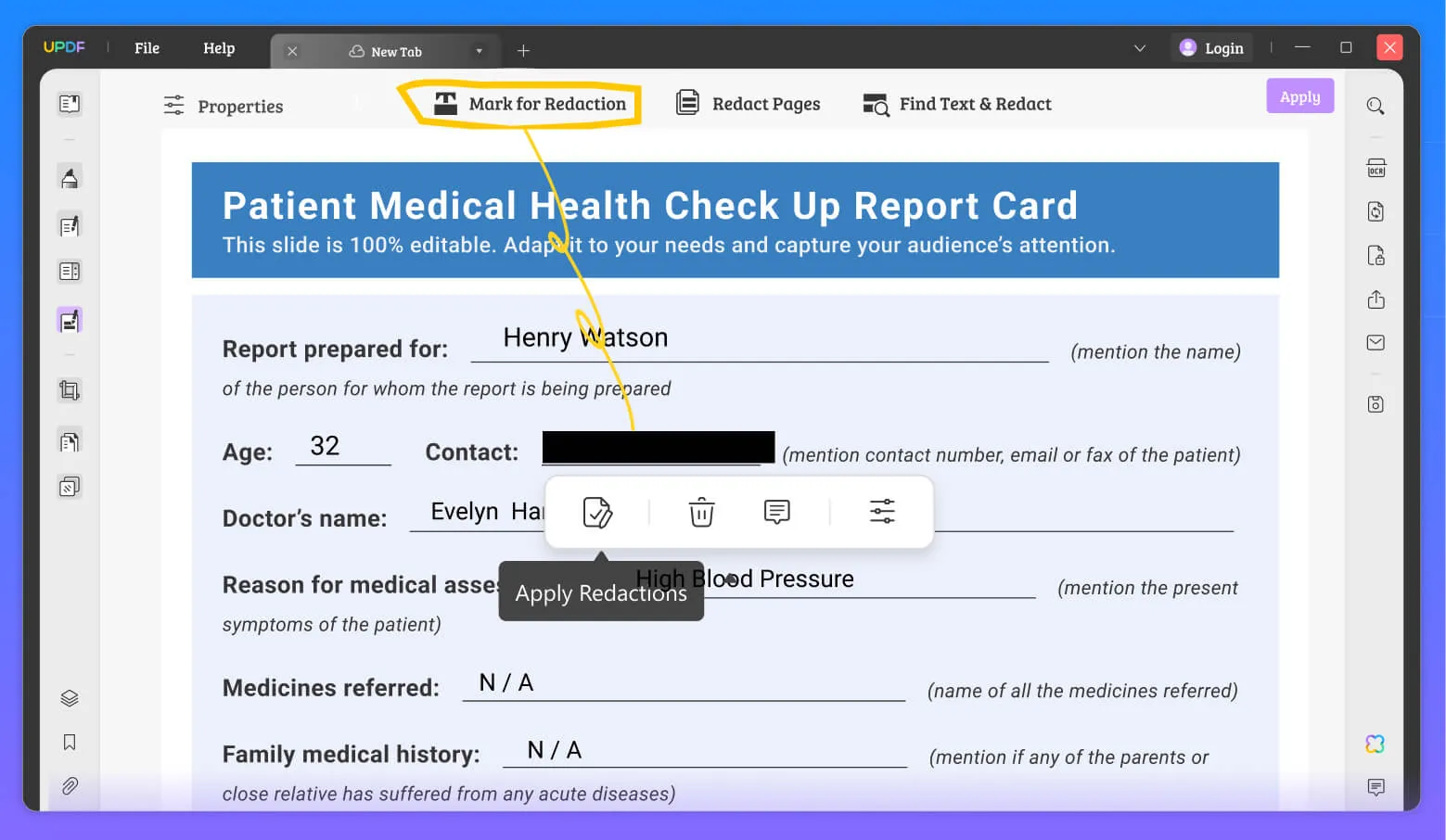
方法 2. 搜尋要屏蔽的文字
如果您想在 PDF 上搜尋文本,然後封鎖全部或部分文本,請按一下「尋找文字並編輯」。在搜尋欄中輸入單字,您可以發現該頁面中的所有單字都突出顯示並列在搜尋面板上。現在選擇您想要封鎖的文本,然後點擊下面的“編輯”按鈕。
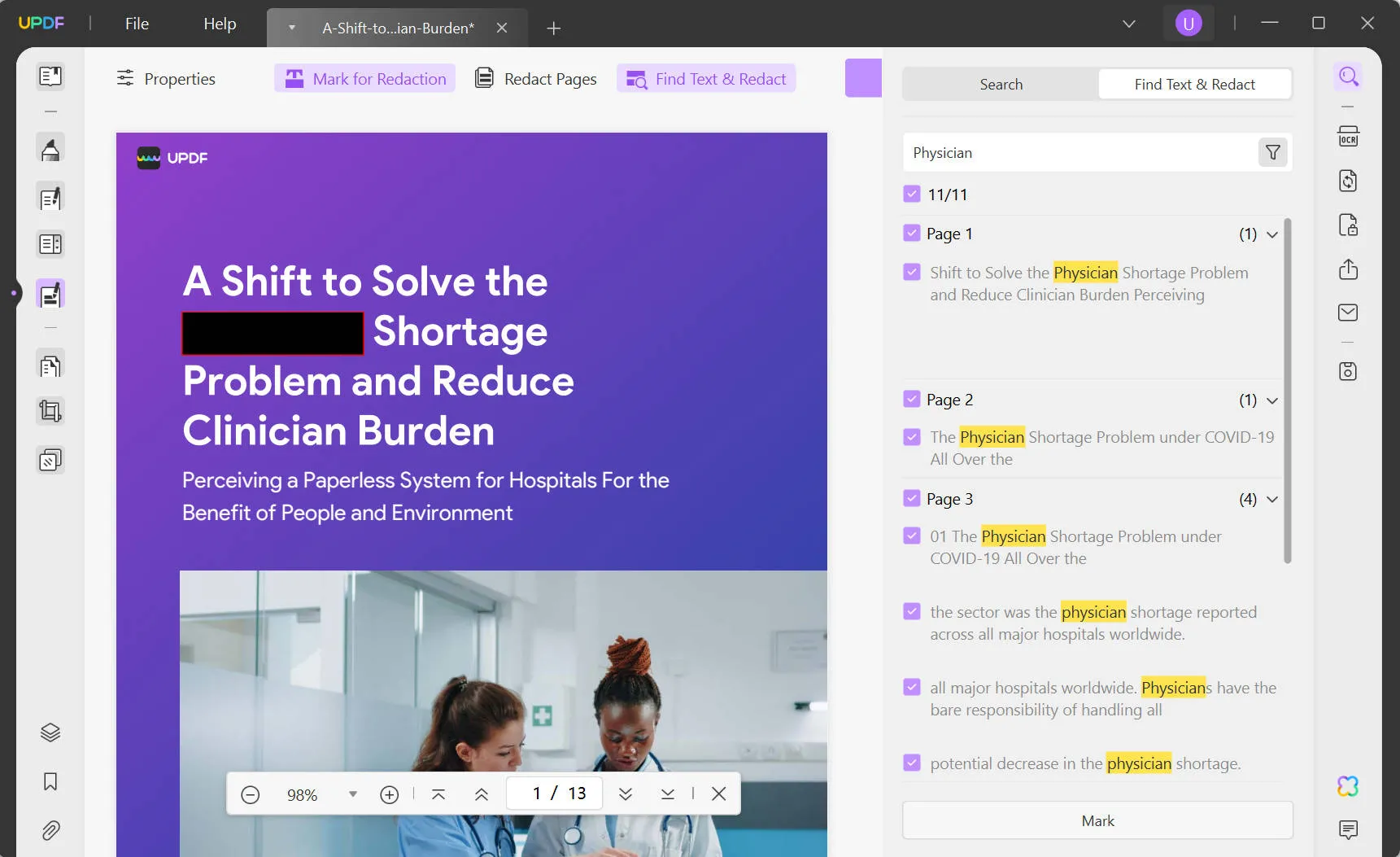
如果您想變更密文屬性,請按一下文件上方頂部功能表中的「屬性」並進行所需的變更。
憑藉 UPDF 的用戶友好介面和有用的編輯功能,屏蔽 PDF 中的文字變得一個簡單的過程。要擁有市場上最好的 PDF 編輯工具,請務必下載 UPDF,以便您可以親自嘗試其強大的功能。
Windows • macOS • iOS • Android 100% 安全性
為什麼需要封鎖 PDF 中的某些內容?
出於多種原因,在 PDF 文件中屏蔽文字至關重要。我們列出了一些可能需要屏蔽 PDF 文件中文字的最常見原因:
- 保護敏感資訊:如果您的 PDF 文件包含機密數據,例如個人詳細資料、財務資訊或其他應防止未經授權存取的內容,您可能需要隱藏此資訊以防止其落入壞人之手。
- 錯誤更正:拼字錯誤或拼字錯誤很常見,當您儲存 PDF 檔案時,這可能會造成巨大的不便。屏蔽允許使用者謹慎地糾正這些問題,而無需改變文件的整體外觀。
- 合規性要求:許多行業都受到有關資料隱私和安全的監管標準的約束。屏蔽敏感資訊有助於組織保持遵守這些法規並避免潛在的法律後果。
- 演示目的:在演示或報告中,您可能希望專注於文件的特定部分,同時暫時隱藏其他部分,以避免干擾並吸引觀眾的注意力。
- 選擇性共享:有時,您可能需要 與需要查看文件大部分內容但無權查看其中更私人或敏感資訊的人分享 PDF 文件。在這些情況下,您會發現遮蓋文件中您不想共享的某些部分很有用。
- 匿名個人資料:在進行研究或資料分析時,可能有必要在呈現研究結果並分析模式和趨勢時隱藏個人身分。
分享時該屏蔽哪些資訊?
共用 PDF 文件時,識別和屏蔽敏感資訊以保護隱私至關重要。透過仔細評估 PDF 文件的內容以及它們的使用或共享方式,您可以確定哪些資訊需要屏蔽以確保隱私和安全。以下是您可能希望在文件中隱藏的最常見資訊類型:
個人詳細資料:個人識別資訊 (PII) 是可用於識別個人身份的數據,在共享 PDF 文件時應隱藏該資訊。這包括姓名、用戶名、地址、電話號碼、社會安全號碼和電子郵件地址。在此範圍內還包括護照號碼、駕駛執照號碼或政府核發的身份證號碼等資訊。
財務詳細資訊:不用說,在與他人分享 PDF 文件時,必須隱藏 PDF 文件中詳細的任何財務資訊。銀行帳號、信用卡詳細資料和財務報表均應隱藏,以防止身分盜竊或詐欺。
機密商業資訊:商業機密、法律案件資訊或商業策略也應從您的 PDF 文件中刪除。這對於您的企業在競爭對手的窺探中保持優勢並保護任何機密計劃或資訊非常重要。
敏感的公司資訊:保護企業內員工的身份和資訊以及客戶資料非常重要。您計劃共享的任何 PDF 以及敏感的客戶資訊都應隱藏員工姓名、薪資資料、績效評估和紀律處分等內容。
安全憑證:共用 PDF 檔案時,確保隱藏所有密碼、加密金鑰和存取代碼以及用於身份驗證和 API 金鑰的安全問題的答案也至關重要。
在 PDF 中封鎖內容的常見問題解答
我可以屏蔽 PDF 中的欄位嗎?
是的,您可以 - 使用 UPDF,您可以輕鬆封鎖 PDF 文件中的欄位。封鎖 PDF 中的表單欄位與封鎖 PDF 中的文字相同,只需轉到「密文」功能並按照我們的使用者友好指南中的簡單步驟進行操作(本文前面已詳細介紹),您就可以隱藏您在PDF 文件中需要的任何資訊。
我可以免費在線上封鎖 PDF 內容嗎?
雖然一些線上工具聲稱提供免費的 PDF 屏蔽功能,但它們通常僅提供矩形形狀來覆蓋您想要屏蔽的文字。這提供了非常有限的功能,並且不能保證安全編輯,因為它可以使用正確的軟體輕鬆刪除。更建議使用 UPDF 等離線工具以獲得更全面、更可靠的遮罩體驗。
如何使用 Adobe Acrobat 來封鎖 PDF 中的內容?
Adobe Acrobat 也提供遮蓋 PDF 內容的編輯功能,以下是使用 Adobe 編輯 PDF 文件中的資料的方法:
1. 首先,啟動 Adobe Acrobat Pro 軟體並開啟要編輯的 PDF 檔案。
2. 接下來,按一下“工具”,然後從介面上的選項中按一下“密文”。
3. 按一下“標記為密文”,然後按一下“文字和圖像”。
4. 選擇您需要密文的文字或圖像,然後按一下「套用」。如果您想自訂您的 PDF 文檔,請在選擇「套用」之前執行此操作 - 編輯後,您可以套用所需的密文並儲存您的 PDF 文件。
與 UPDF 相比,Adobe Acrobat 軟體非常昂貴,UPDF 以更實惠的價格提供了一系列 PDF 編輯功能。 Adobe 的起價為每月 22.99 美元,而 UPDF 的起價僅為每年 35.99 美元,僅為 Adobe 費用的 1/12。 UPDF 還提供低至 55.99 美元的一次性永久費用,這是令人難以置信的物有所值,因為這使用戶可以終身使用該軟體。您可以查看Acrobat 和 UPDF之間的完整比較 以獲取更多資訊。
結論
不可否認,掌握在 PDF 文件中屏蔽文字的藝術對於保護敏感資訊、謹慎隱藏打字錯誤或錯誤以及確保您的企業遵守任何隱私法規至關重要。憑藉 UPDF 的用戶友好介面和創新的編輯功能,用戶可以透過封鎖 PDF 文件中的文本,輕鬆有效地保護其資料。我們強烈推薦 UPDF 作為在 PDF 中封鎖文字並滿足您所有 PDF 編輯需求的首選解決方案。為什麼不立即下載並嘗試使用 UPDF?利用其各種 PDF 編輯功能,包括編輯功能,為使用者的 PDF 文件提供無與倫比的隱私和安全性。
Windows • macOS • iOS • Android 100% 安全性
 UPDF
UPDF
 Windows
Windows Mac
Mac iPhone/iPad
iPhone/iPad Android
Android UPDF AI 在線
UPDF AI 在線 UPDF 數位簽名
UPDF 數位簽名 PDF 閱讀器
PDF 閱讀器 PDF 文件註釋
PDF 文件註釋 PDF 編輯器
PDF 編輯器 PDF 格式轉換
PDF 格式轉換 建立 PDF
建立 PDF 壓縮 PDF
壓縮 PDF PDF 頁面管理
PDF 頁面管理 合併 PDF
合併 PDF 拆分 PDF
拆分 PDF 裁剪 PDF
裁剪 PDF 刪除頁面
刪除頁面 旋轉頁面
旋轉頁面 PDF 簽名
PDF 簽名 PDF 表單
PDF 表單 PDF 文件對比
PDF 文件對比 PDF 加密
PDF 加密 列印 PDF
列印 PDF 批次處理
批次處理 OCR
OCR UPDF Cloud
UPDF Cloud 關於 UPDF AI
關於 UPDF AI UPDF AI解決方案
UPDF AI解決方案  UPDF AI常見問題解答
UPDF AI常見問題解答 總結 PDF
總結 PDF 翻譯 PDF
翻譯 PDF 解釋 PDF
解釋 PDF 與 PDF 對話
與 PDF 對話 與圖像對話
與圖像對話 PDF 轉心智圖
PDF 轉心智圖 與 AI 聊天
與 AI 聊天 使用者指南
使用者指南 技術規格
技術規格 產品更新日誌
產品更新日誌 常見問題
常見問題 使用技巧
使用技巧 部落格
部落格 UPDF 評論
UPDF 評論 下載中心
下載中心 聯絡我們
聯絡我們








